雨林木风装机版u盘一键删除顽固文件教程?
作者:佚名 来源:雨林木风系统 2020-01-18 10:31:00
我们在上网的时候,有时会不经意间将病毒文件下载到电脑中。这些病毒文件不比普通的文件,通过常规的删除操作根本无法将其放入回收站或彻底粉碎。难不成就拿这些顽固文件没辙了? unlocker来帮你!下面我们就一起来看看雨林木风u盘启动顽固文件删除工具unlocker的具体使用办法。
1、首先将制作好的雨林木风u盘启动盘插入电脑UsB接口(若是台式机,建议将其插入主机箱后置UsB接口),然后开启电脑,等到屏幕上出现开机画面后按快捷键进入到雨林木风主菜单页面,接着移动光标选择“【03】运行雨林木风win2003pE增强版(旧电脑)”,按回车键确认,如下图所示:

2、进入pe系统后,依次点击桌面左下角的“开始--程序--文件工具--unlocker强制删除”运行工具,如下图所示:

3、接着鼠标右键单击需要删除的顽固文件,可以在弹出的菜单中发现多了个Unlocker,我们只需点击“Unlocker”选项即可,如下图所示:
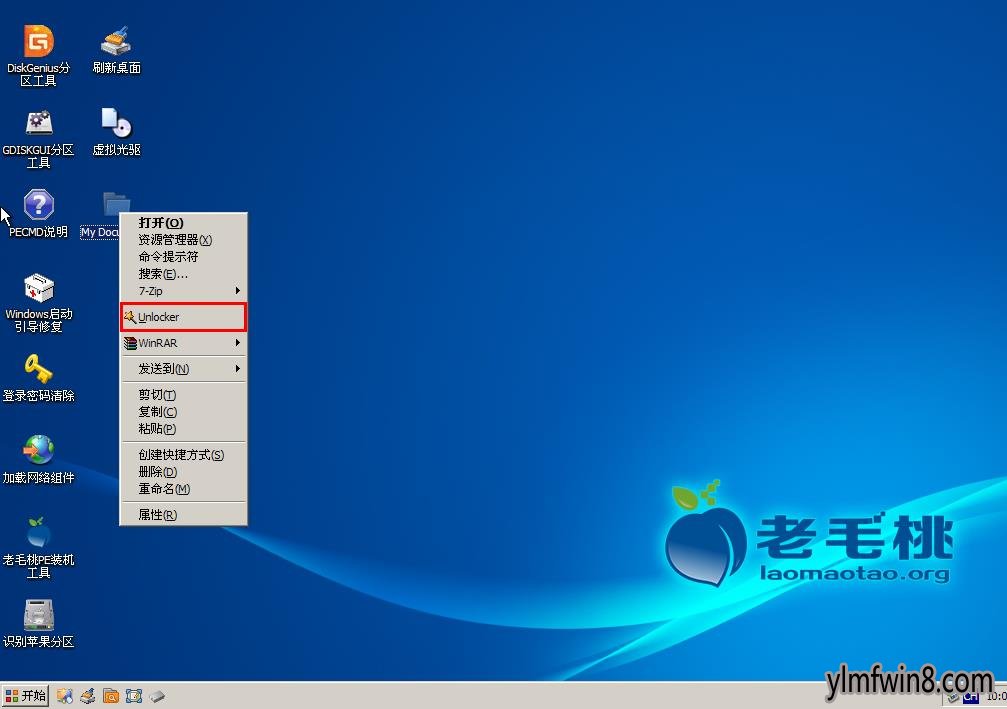
4、然后在弹出的对话框中,点击下拉框选择“删除”,随后点击“确定”按钮,如下图所示:
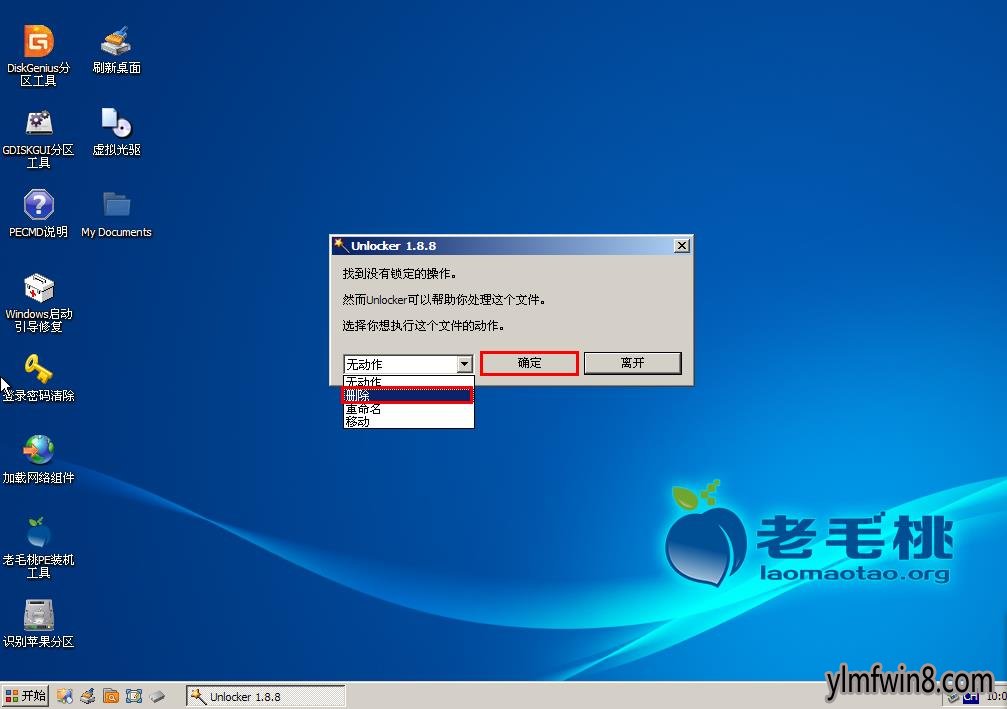
5、删除成功后,会弹出提示框告知文件已被移到回收站中,如下图所示:
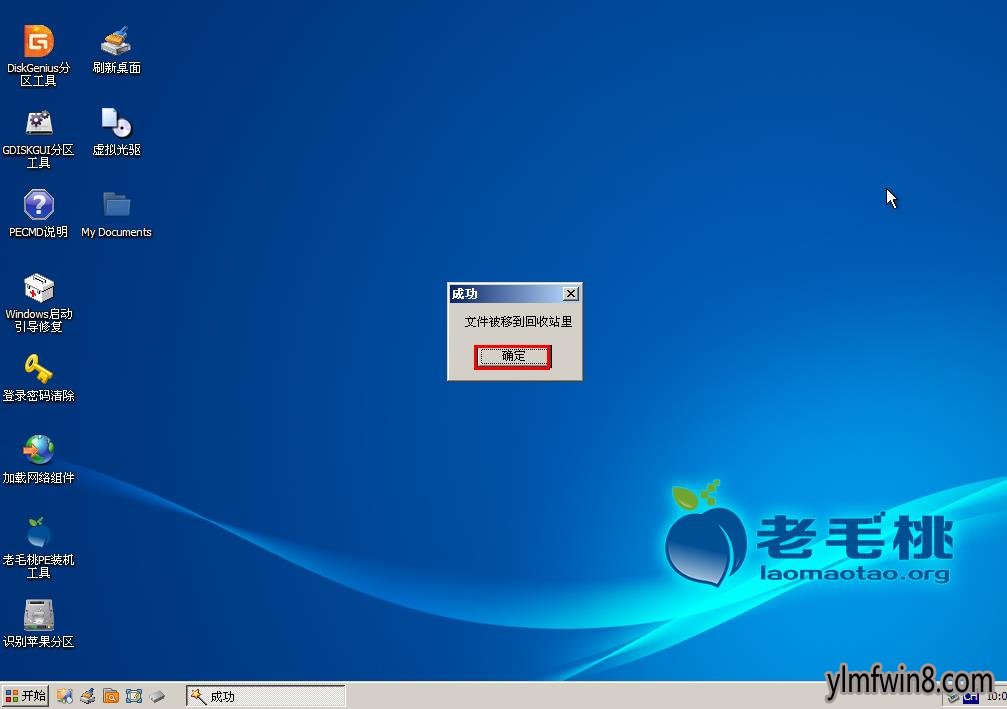
以上就是雨林木风装机版u盘一键删除顽固文件教程的全部内容,如果大家电脑上有什么文件无法删除,可以按照上面的步骤操作,彻底告别顽固文件的烦恼咯!
相关阅读
- 热门手游
- 最新手游
- 本类周排行
- 本类总排行
- 1win8系统没有法安装Flash插件提示证书验证失败如何办
- 2电脑快捷键大全|电脑快捷键使用大全
- 3怎么关闭win8系统的错误报告
- 4win8序列号(可激活windows8所有版本的产品密钥)
- 5win8 ActiveX installer (AxinstSV)是什么服务可以禁止吗?
- 6win8系统点击GiF动画图标没有法显示如何办
- 7win8 dllhost.exe是什么进程?Dllhost.exe进程占用CPU或内存高如何办?
- 8win8系统regsvr32提示DLL不兼容及各种Dll不兼容的处理办法
- 9win8如何删除宽带连接?
- 10win8网页任何关闭所有网页就全关了,关闭提示如何找回?






